美图秀秀作为一款操作简便的图形处理工具,深受广大设计新手青睐。针对用户关注的图片透明度调节功能,本文将详细解析具体操作流程。需要特别注意的是,在完成透明度编辑后需采用特定格式保存文件以确保效果呈现。
透明度调节核心步骤解析:
1、启动软件后选择新建画布功能,在弹出界面勾选透明背景选项,根据创作需求设置合适画布尺寸,确认参数后点击应用按钮完成初始化设置。
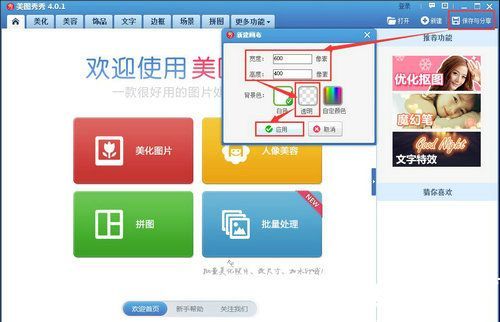
2、切换至素材管理界面,定位到饰品分类模块,点击导入素材按钮准备添加需要处理的图片文件。
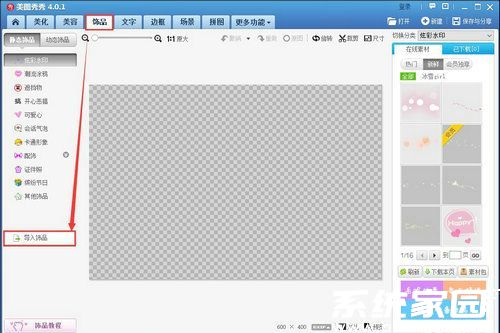
3、在素材导入窗口中选择用户自定义分类,通过文件浏览器选取目标图片完成素材导入操作。
4、将已导入的素材拖拽至编辑区域,系统将自动激活图层编辑功能面板。
5、在出现的图层参数调节面板中,找到透明度控制滑杆,通过左右滑动即可实时预览不同透明度效果,实现精准的视觉调整。

6、进阶处理可切换至特效编辑界面,选用背景虚化工具对边缘区域进行柔化处理,通过不同笔触的涂抹操作可增强图像融合的自然度。
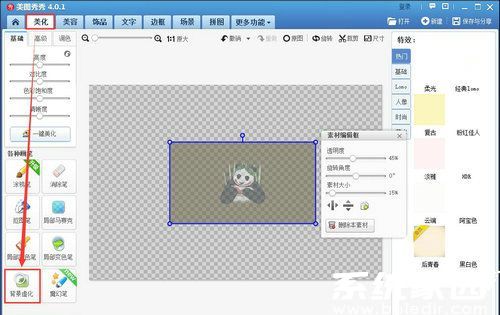
需要重点强调的是,完成透明度调节的作品应选择PNG格式进行存储。由于JPG格式不支持透明通道保存,若误存为此格式将导致透明区域被白色填充,影响最终呈现效果。建议在导出时仔细检查文件格式选项,确保作品完整保留编辑效果。




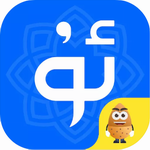








 紫易保智能展业工具助力保险从业者
紫易保智能展业工具助力保险从业者 AI公文写作助手苹果版高效创作方案
AI公文写作助手苹果版高效创作方案 便签日记高效记录生活必备工具
便签日记高效记录生活必备工具 智轨通App地铁出行智能乘车助手
智轨通App地铁出行智能乘车助手 袋鼠点点短视频海量资源随心看
袋鼠点点短视频海量资源随心看 废文网小说资源库与阅读社区
废文网小说资源库与阅读社区 电动车换电服务平台使用
电动车换电服务平台使用 花椒直播实时互动与萌颜
花椒直播实时互动与萌颜